最近ではたくさんの便利なコミュニケーションツールが無料で使えるようになってきました。とても便利なものです。
以前は、クライアントさんとのやりとりはメールや電話が基本で追加でFax、データを送ったりするのにCD/DVDを郵送したりという方法が多かったのではないでしょうか。しかし、仕事の業種もどんどん新しいものが増えてきて、効率化を図りながら工数を削減したり単価を抑えたりということを日々取り組まなければならない時代に進んでいるように感じます。
そこでOlein Designではクライアントさんとの業務連絡にchatworkをお勧めしています。その「chatwork」とは一体どんなものなのでしょうか。
無料で使えるクラウド会議室
チャットワークは、業務の効率化と社会の成長を目的とした、メール・電話・会議に代わるコミュニケーションツールです。
このようなキャッチコピーとともに紹介されている、無料のコミュニケーションツールです。似たようなものでよく知られているものではSkypeが挙げられるかもしれません。インターネットを介してチャット(文字・文章)で情報をやりとりし、環境が整い必要があれば音声通話やビデオ通話なども可能です。このチャットワークもほとんど同じようなものだと考えたほうがわかりやすいかもしれません。
では、そんな似たようなツールが数多くある中で、なぜOlein Designはチャットワークを選ぶのでしょうか。
操作が簡単!シンプル!
後で説明しますが、操作がとてもシンプルです。なんでもできるというわけではないツールですが、必要な機能をシンプルに搭載しているので、操作画面がゴチャゴチャしておらずわかりやすいという特徴があります。まさにこれがOlein Designのクライアントさんにお勧めする大きなポイントのひとつです。
私は職務上パソコンなどを使うことに慣れていますが、世の中全員が同じように使えるわけでもなく、個人差があります。パソコンの電源を入れるのに一苦労な方から、インターネットを駆使しでGoogleを使いこなしている方まで様々です。しかし、そんな違いを差し置いてクライアントさんにサービスを満遍なく届けたいとOlein Designでは考えています。ですので、誰もが比較的簡単に利用でき、最低限必要な機能を惜しみなく搭載しているチャットワークがベストだと考えています。
コミュニケーションの方法が選べる
チャットワークでは、テキスト(文字・文章)での連絡から、音声通話(電話)、ビデオ会議(ビデオ電話)まで幅広く対応しています。当然、データの送受信(添付)も可能です。(データ容量の制限はあります)
例えば、ホームページを運用されていてちょっと疑問に思ったことなどを気軽に相談するにはテキスト(文字・文章)での連絡が一番早いかと思います。いただいた質問は可能な限り早くお返事するように対応しております。
また、文章でなかなか上手に伝えられないという場合には、双方の予定を確認後に音声通話にて直接お電話させていただくような形で承ることができます。また、企画やアイデアを相談する場合には相手の表情を見ながら会議したいということもあります。そういった場合にはビデオ会議を行うこともできます。
そして、音声通話やビデオ会議ではなかなかうまく説明できないこともあります。「この画面のこのボタン?どのボタン?」なんてこともよくある質問です。そういった場合には画面共有機能を利用してどちらかの画面を相手側PCに表示させて実際に操作方法などを説明しながら問題を解決することもできます。
このように、チャットワークという一つのツールでこれだけの方法を使い分けてクライアントさんにサービスを提供することができるのです。とても素晴らしいですよね。
マルチデバイス対応でいつでも相談・対応可能
通常、チャットワークにはインターネットブラウザ(Internet ExploreやChrome、Safariなどインターネット閲覧するソフト)を使って利用します。ですが、いつもでパソコンの前にいるわけではありませんよね。チャットワークではiPhoneやAndroid用に専用アプリが提供されているので、これらを利用することによって、いつでもどこでもいただいた質問を逃さない、また気になったときにすぐに確認できる環境を利用することができます。
Chatworkの始め方
では、ここからは誰でも簡単にChatworkを始められるように、その方法を解説していきます。ぜひチャレンジしてみてください。
chatworkホームページへアクセス
まずはアカウントを作成します。そのためにはchatworkホームページへアクセスしましょう。
参照:http://www.chatwork.com/ja/
「新規登録(無料)」をクリック
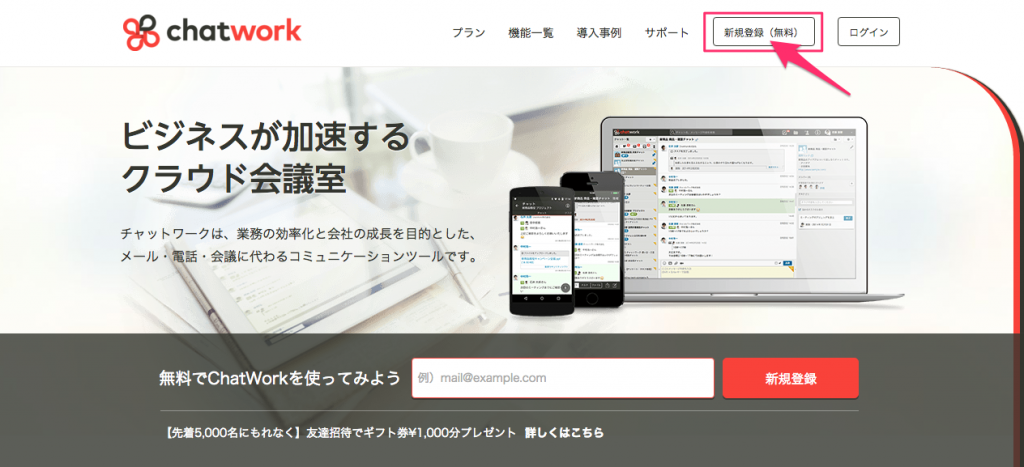
そして、画面右上にある「新規登録(無料)」をクリックして登録を開始します。
利用するメールアドレスを入力する

chatworkで利用するメールアドレスを入力します。未読のメッセージがある場合やサービスに関するお知らせ、サービスを利用する際のログイン時に必要になります。

メールアドレスを入力し「次へ進む」ボタンを押すと、上のような画面になります。入力したメールアドレス宛にチャットワークからメールが届いているはずです。見当たらない場合には迷惑メールに割り振られていないか、もしくはアドレスの入力間違いが考えられます。その場合には再度メールアドレス入力画面に戻って入力し直してみましょう。
このようなメールが届きます

このようなメールが届きます。内容を確認して「アカウント登録」をクリックしましょう。
お客様情報の入力

次に「お客様情報の入力」というページになります。必須事項に漏れ・間違いがないよう確認して入力しましょう。
入力が完了したら「同意して次へ進む」をクリックします。

入力した内容を確認する画面になります。内容を再度確認したら「この内容で申し込む」をクリックします。
登録完了!

上の画面が表示されたら申し込み完了です。
「チャットワークを開く」ボタンをクリックして、チャットワークを始めましょう!
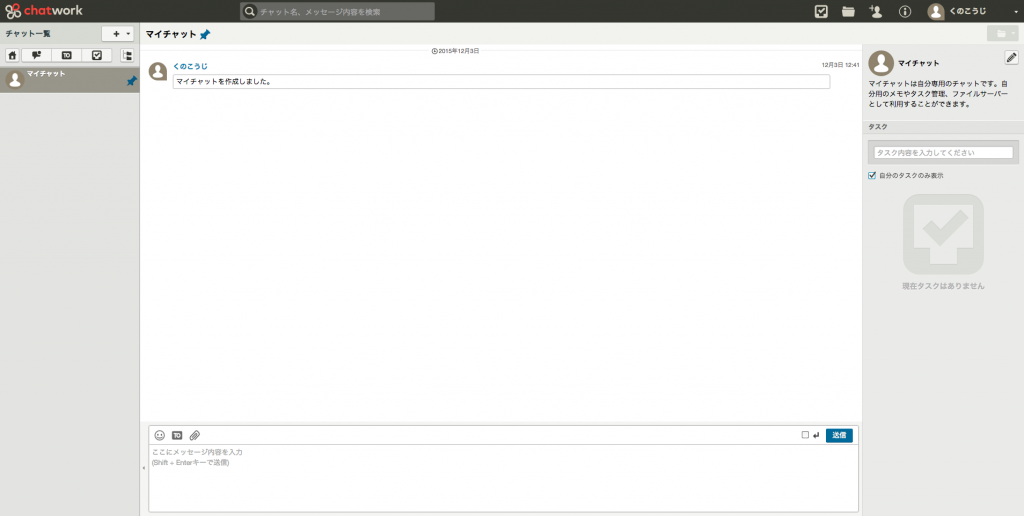
こちらがチャットワークのメイン画面になります。
こちらのページをお気に入り登録しておくと利用しやすくなります。
chatworkでOlein Designに相談する方法
では、ここからは例としてOlein Designにchatworkで相談してみる方法を解説します。
Olein DesignのチャットワークID:OleinDesign
こちらを例に解説していきます。
連絡したい相手のコンタクトを追加する
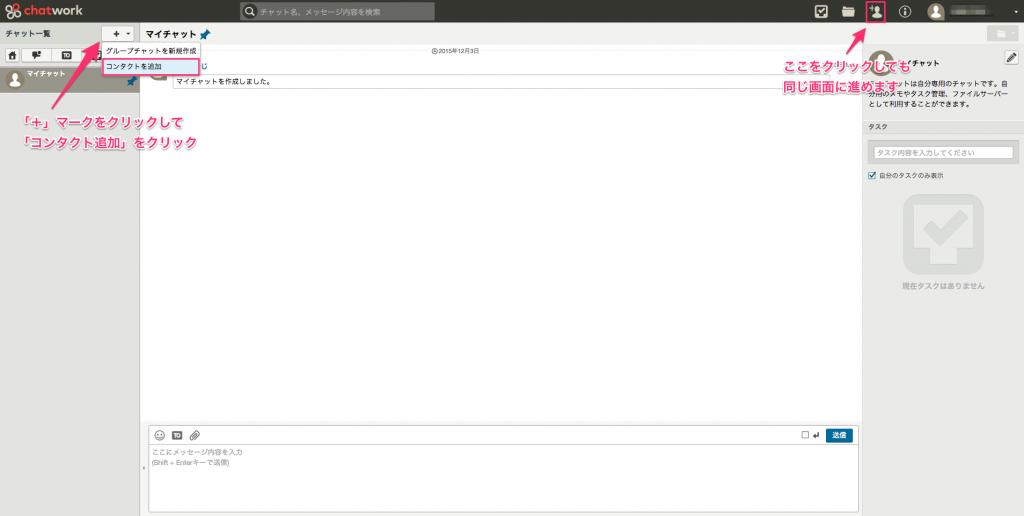
上の画像を参考に「コンタクトを追加」をクリックし、連絡先として登録したい相手をコンタクトに追加する作業を行います。

上の画像のように、「コンタクト管理」という小さなウィンドウが開きます。その中の一番左のタブ「新しくコンタクトを追加」を選び、入力欄に相手先のチャットワークID、名前、メールアドレスを入力して検索することが可能です。今回の場合は相手先のチャットワークIDが既にわかっている状態ですので「OleinDesign」と入力します。登録する相手によっては、チャットワークで利用している名前やメールアドレスを聞いておくことによって登録が可能になります。
入力した情報に合致するアカウントをこのように表示してくれます。登録したい相手かどうかを確認して「コンタクトに追加」をクリックします。

すると、「承認依頼中」というタブが作成され、コンタクトに追加申請した相手が承認確認をしてくれるまで待つことになります。承認依頼はiPhoneなどにアプリを入れている場合には、申請と同時にお知らせが来ます。また、同時に登録メールアドレスにも承認依頼が来ていることがメールでお知らせされますので、それほど時間はかからないと思います。

承認依頼を承諾されると上の画像のようにコンタクトに追加されます。チャットワークにログインした画面で左サイドバーに追加した相手が表示されていることが確認できます。
チャットワーク画面の主な役割

連絡する方法は簡単に以下の通りです。
- 連絡したい相手を選ぶ(左サイドバー)
- 連絡したい内容を入力する
- 「送信」ボタンを押す
これだけです。とてもシンプルですね。
chatworkから公式にメッセージの送信の仕方を説明したYoutube動画がありましたので掲載しておきます。見ていただくとわかるようにとても簡単です。
まとめ
長くなりましたが、chatworkの導入方法について解説してみました。こういったサービスに登録すること自体に敷居を高く感じてしまう方々も多くみえると思います。しかし、chatwork以外の方法で同じことをするためにはもっと多くのステップや作業が必要となってしまいます。
Olein Designから、より良いサービスを安価に提供していくためには欠かせないツールとなっております。ぜひ挑戦していただきホームページの管理や運用の方法に関する相談をお寄せ頂ければ幸いです。(ご相談は無料ですのでご安心ください。chatworkならメールアドレスも電話番号も伝えることなく相談ができます)内容によってはご相談に対してお返事できない件もあります。あらかじめご了承ください。



